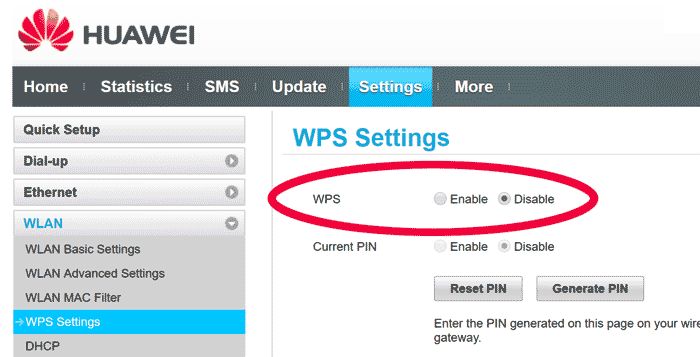WPS расшифровывается как Wi-Fi Protected Setup. Протокол WPS — это популярный стандарт сетевой безопасности, используемый для создания безопасной беспроводной домашней сети. Кнопка WPS упрощает процесс подключения к сети без необходимости вводить сложные пароли (ключ шифрования WPA / WPA2). Вы можете использовать кнопку WPS для подключения ноутбука, беспроводного принтера, смартфона, беспроводного повторителя и т. Д. К вашей сети. Как только соединение будет установлено, WPS отключится.
Как использовать кнопку WPS / Wi-Fi Protected Setup
Есть несколько способов использовать Wi-Fi Protected Setup. К ним относятся метод нажатия кнопки, метод PIN, а также через NFC (связь ближнего поля). В методе ПИН-кода пользователь должен ввести ПИН-код, отображаемый на маршрутизаторе. Это может быть наклейка на маршрутизаторе или наклейка на дисплее маршрутизатора. Что касается использования NFC, клиент должен быть в пределах досягаемости, чтобы обеспечить связь ближнего радиуса действия между двумя рассматриваемыми устройствами. Поскольку это более популярный метод с маршрутизаторами MiFis или WiFi, мы подробно описали метод нажатия кнопки ниже.
- Во-первых, убедитесь, что вы находитесь в пределах досягаемости вашего Wi-Fi-маршрутизатора / Mifi и знаете имя сети (или также известное как SSID).
- Во-вторых, найдите кнопку WPS на маршрутизаторе. Обычно это будет сзади или сбоку устройства. Следите за инициалами [WPS] или символом (похожим на символ утилизации).
- Нажмите кнопку WPS на маршрутизаторе Wi-Fi / MiFi. Найдите имя сети на своем ноутбуке или смартфоне и нажмите, чтобы подключиться. Вуаля! При использовании кнопки WPS пароль запрашиваться не будет.
Безопасна ли защищенная настройка Wi-Fi?
Честно говоря, WPS не на высоте, когда дело касается безопасности. WPS — это честная игра как для сетевых, так и для оффлайн-атак с использованием методов грубой силы.
Давайте на мгновение забудем об уродливых атаках методом грубой силы. Что может помешать кому-либо подключиться к вашей сети (и Интернету), нажав кнопку WPS для подключения? Точно так же после нажатия любой может подключиться к вашей сети до истечения срока действия протокола WPS. Это зияющие лазейки или уязвимости в безопасности.
Гвоздь в гробу заключается в том, что после подключения через WPS вы можете просто найти сетевой пароль в свойствах беспроводной сети в Центре управления сетями и общим доступом. И все, что вам нужно, — это несколько щелчков мышью. При всем удобстве, если вы спросите меня, это зияющие дыры в безопасности.
Наиболее небезопасным из этих методов является метод аутентификации на основе PIN-кода. Вам следует предпочесть метод нажатия кнопки, если вы собираетесь использовать WPS вместо версии на основе PIN-кода.
Как отключить защищенную настройку Wi-Fi
По причинам, указанным выше, аналитики безопасности предлагают вам отключить WPS, если вас вообще беспокоит безопасность беспроводной сети. Это не вариант для чувствительных сетей, таких как банковские залы. Несмотря на то, что он часто включен по умолчанию, отменить это не составит большого труда. Поскольку существует бесчисленное множество брендов маршрутизаторов Wi-Fi / MiFi, мы не можем написать пошаговое руководство. Однако первое, что нужно сделать, это получить доступ к панели управления роутера. Для этого откройте браузер и введите соответствующий IP-адрес.
Связанное сообщение: Как получить доступ к веб-интерфейсу управления вашим Mifi / маршрутизатором
Первое, что нужно сделать, это получить доступ к панели управления роутера. Для этого откройте браузер и введите соответствующий IP-адрес. Обычно IP-адрес записан на маршрутизаторе или на коробке, в которой он поставляется. IP-адрес может быть 192.168.1.1, 192.168.8.1. 192.168.0.1 или 10.0.0.1 и т. Д.
Как только вы войдете, пройдите через настройки, пока не найдете конфигурацию WPS. Пожалуйста, сделайте необходимое, если хотите.